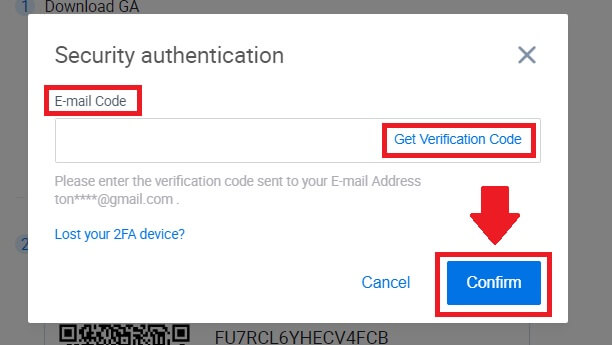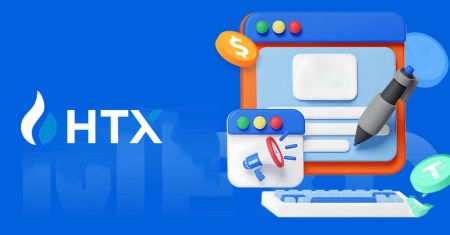Kā pierakstīties HTX
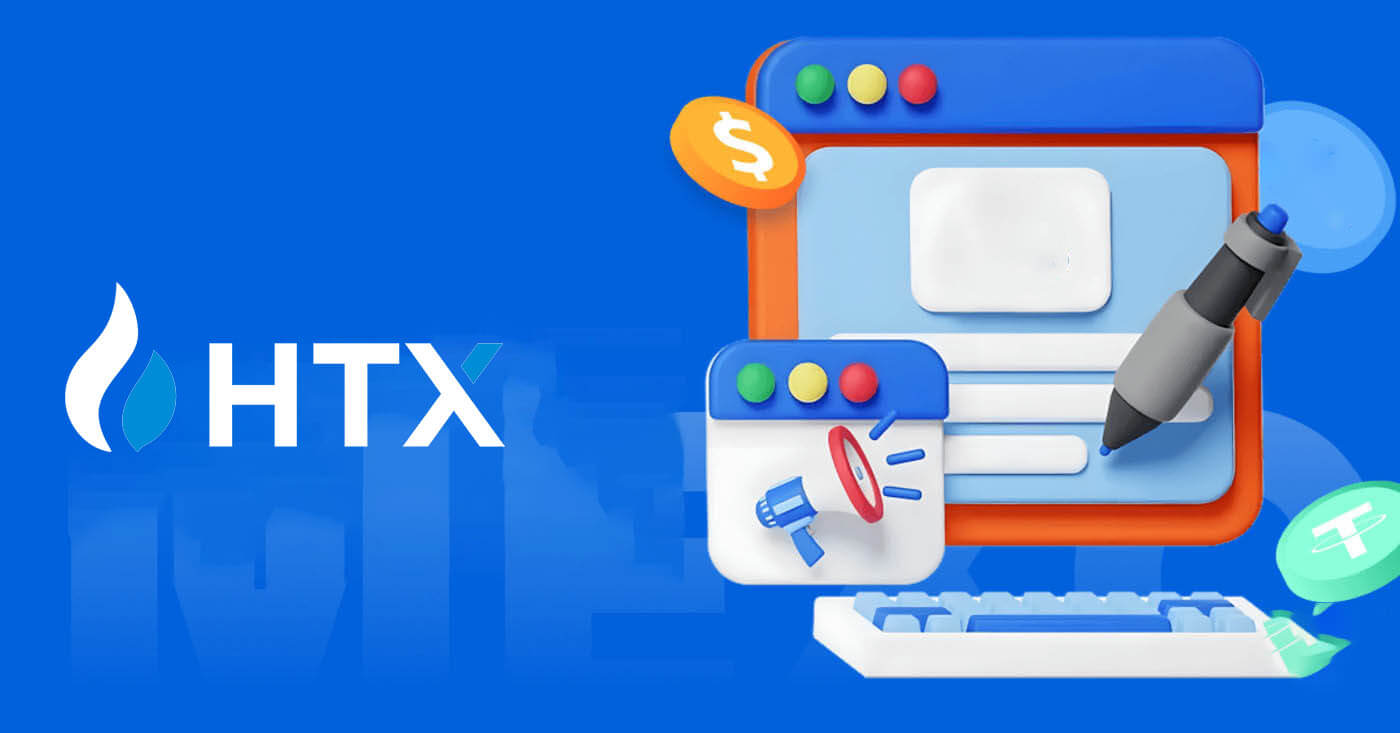
Kā pierakstīties HTX, izmantojot savu e-pastu un tālruņa numuru
1. Dodieties uz HTX vietni un noklikšķiniet uz [Pieteikties].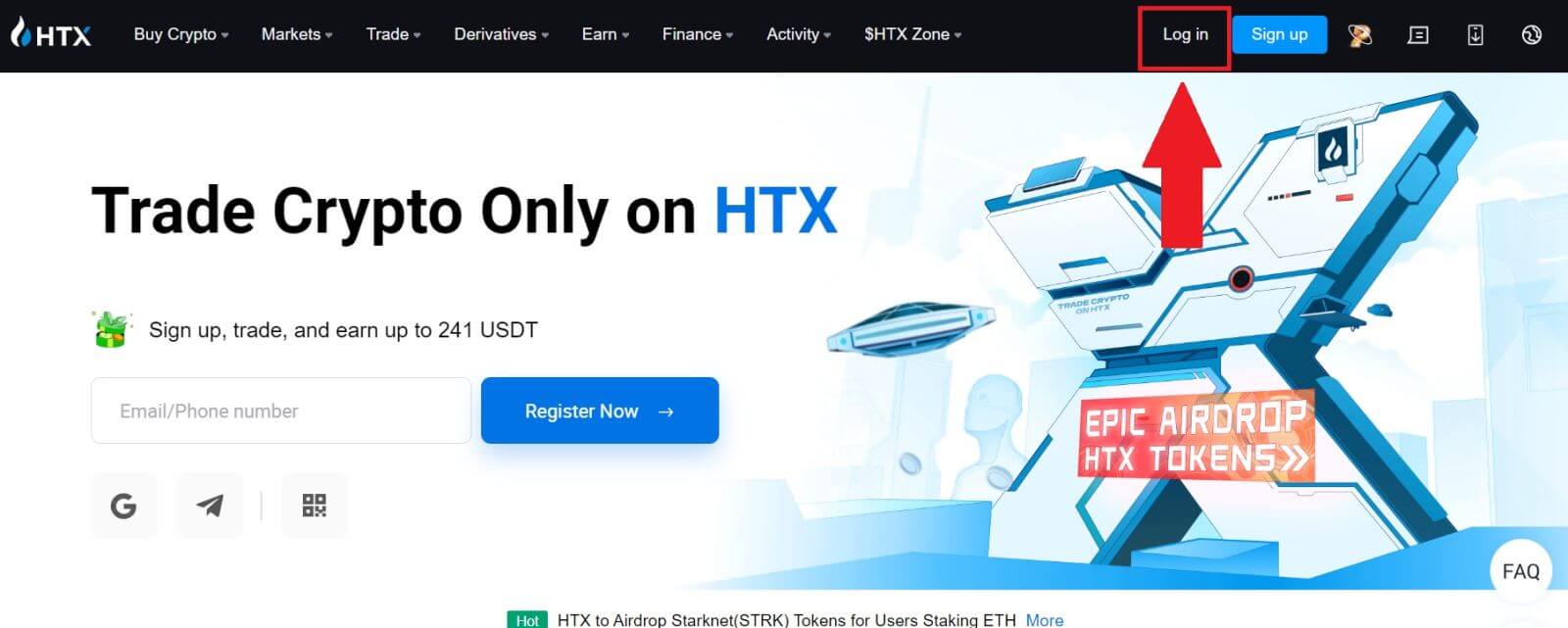
2. Izvēlieties un ievadiet savu e-pasta/tālruņa numuru , ievadiet savu drošo paroli un noklikšķiniet uz [Pieteikties].
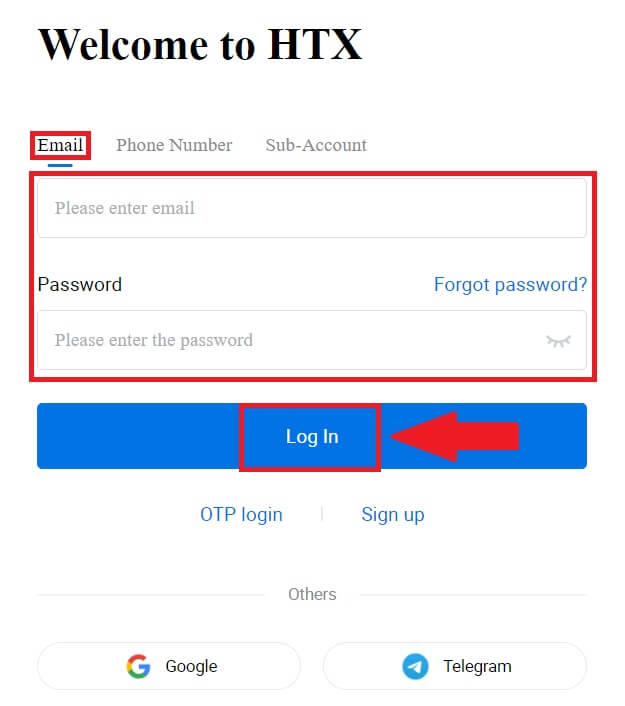
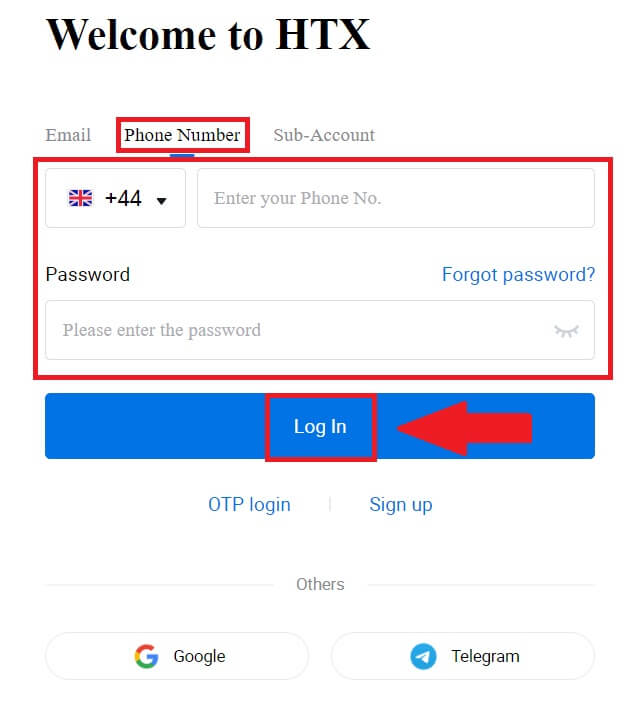
3. Noklikšķiniet uz [Noklikšķiniet, lai nosūtītu] , lai saņemtu 6ciparu verifikācijas kodu uz savu e-pastu vai tālruņa numuru. Ievadiet kodu un noklikšķiniet uz [Apstiprināt] , lai turpinātu.
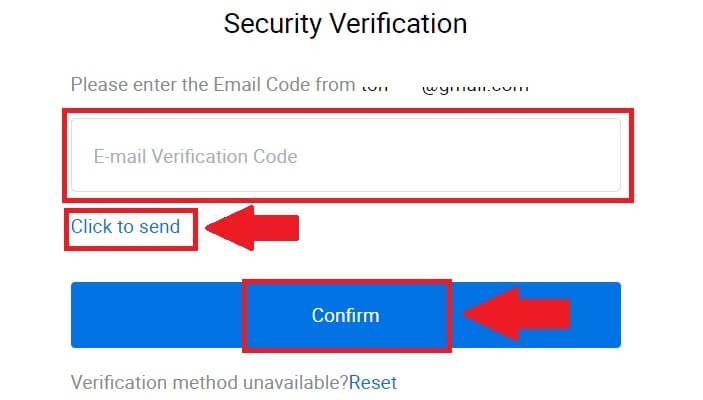
4. Pēc pareizā verifikācijas koda ievadīšanas jūs varat veiksmīgi izmantot savu HTX kontu tirdzniecībai.
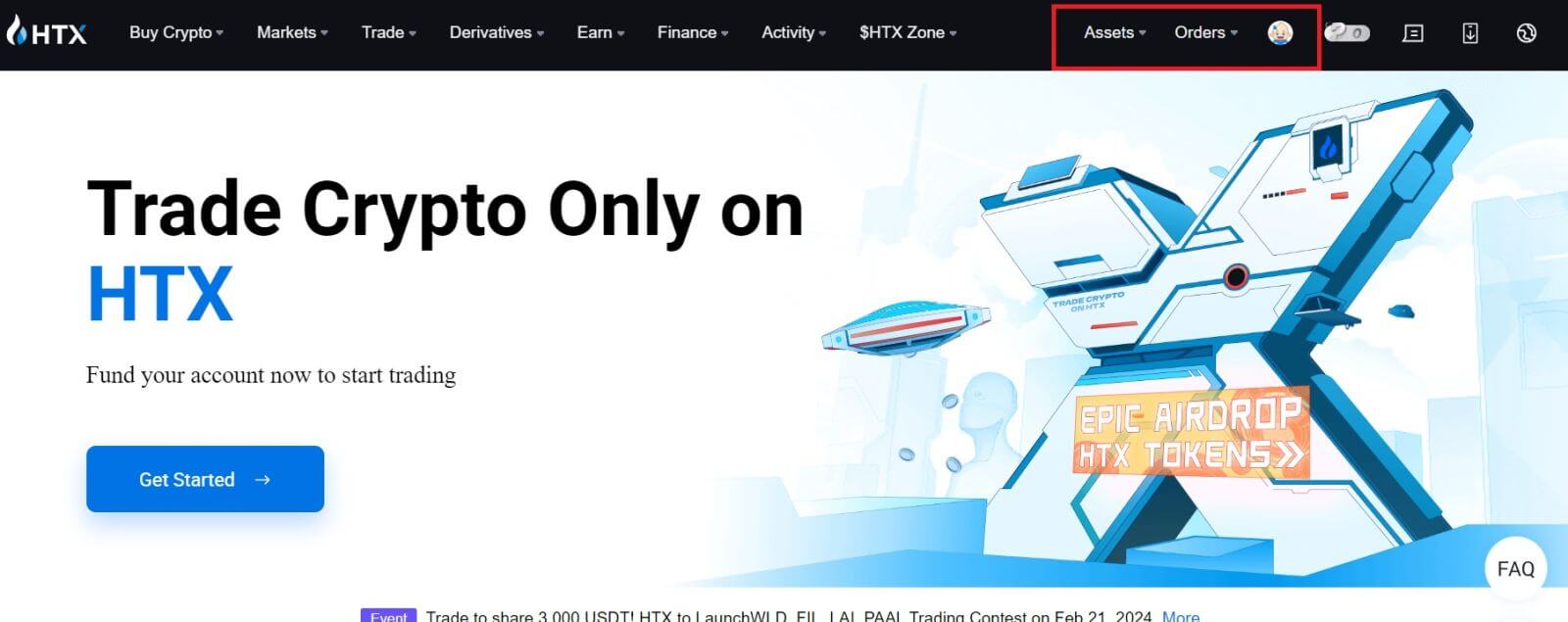
Kā pierakstīties HTX, izmantojot Google kontu
1. Dodieties uz HTX vietni un noklikšķiniet uz [Pieteikties].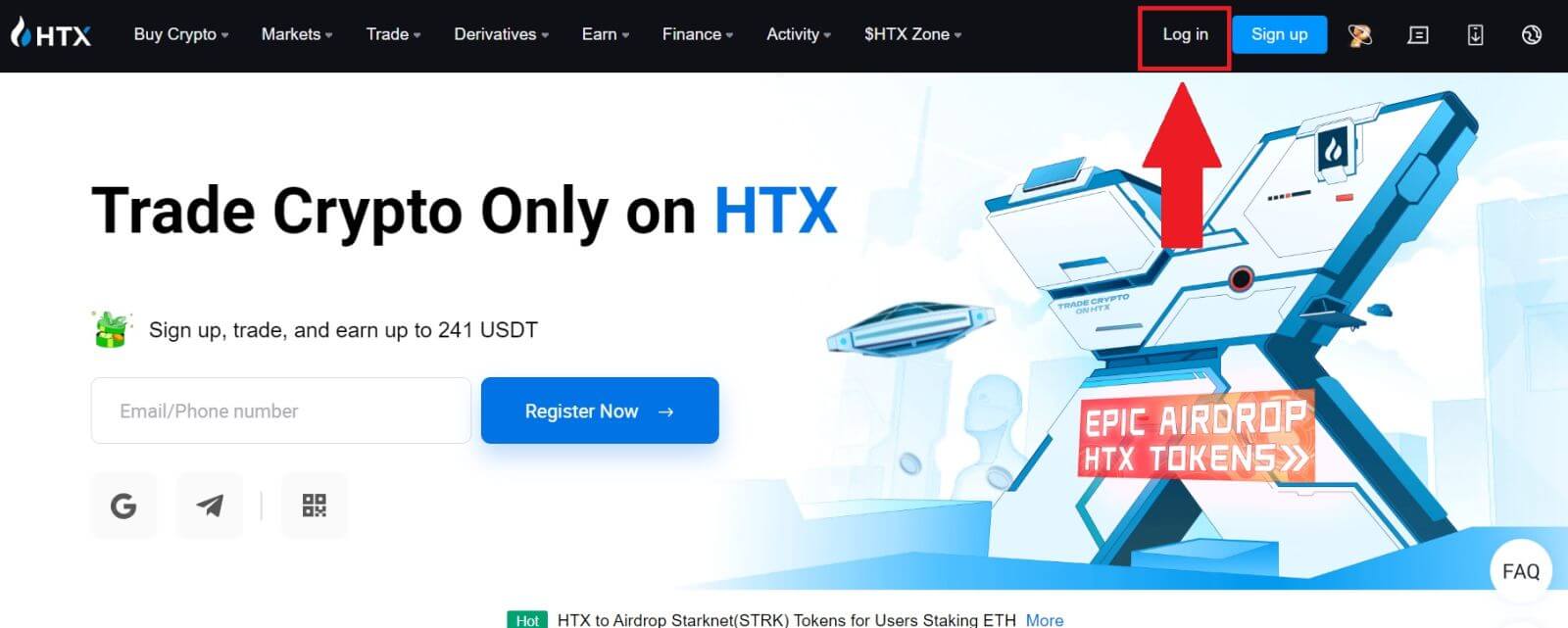
2. Pieteikšanās lapā jūs atradīsiet dažādas pieteikšanās iespējas. Atrodiet un atlasiet pogu [Google] .
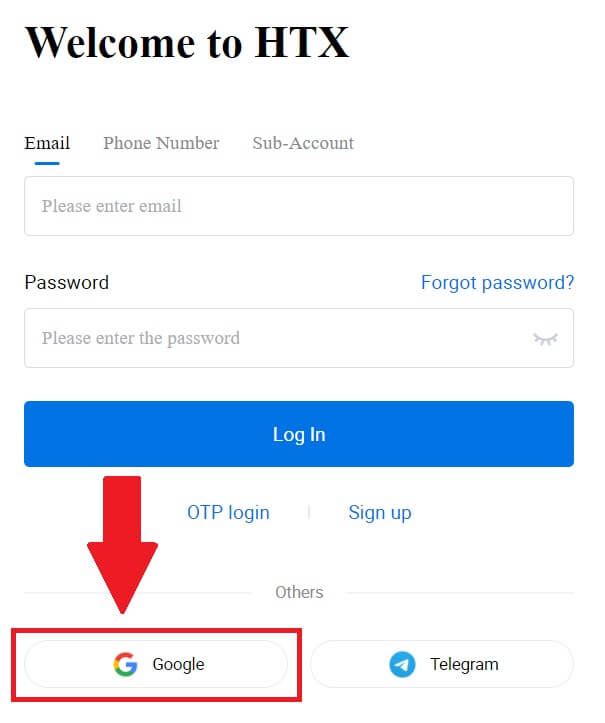 3. Parādīsies jauns logs vai uznirstošais logs, ievadiet Google kontu, kurā vēlaties pieteikties, un noklikšķiniet uz [Next].
3. Parādīsies jauns logs vai uznirstošais logs, ievadiet Google kontu, kurā vēlaties pieteikties, un noklikšķiniet uz [Next].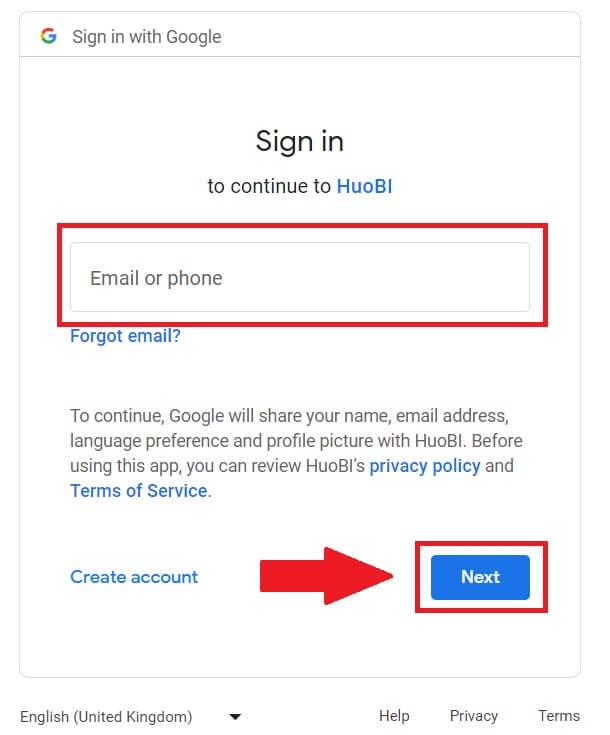
4. Ievadiet savu paroli un noklikšķiniet uz [Next].
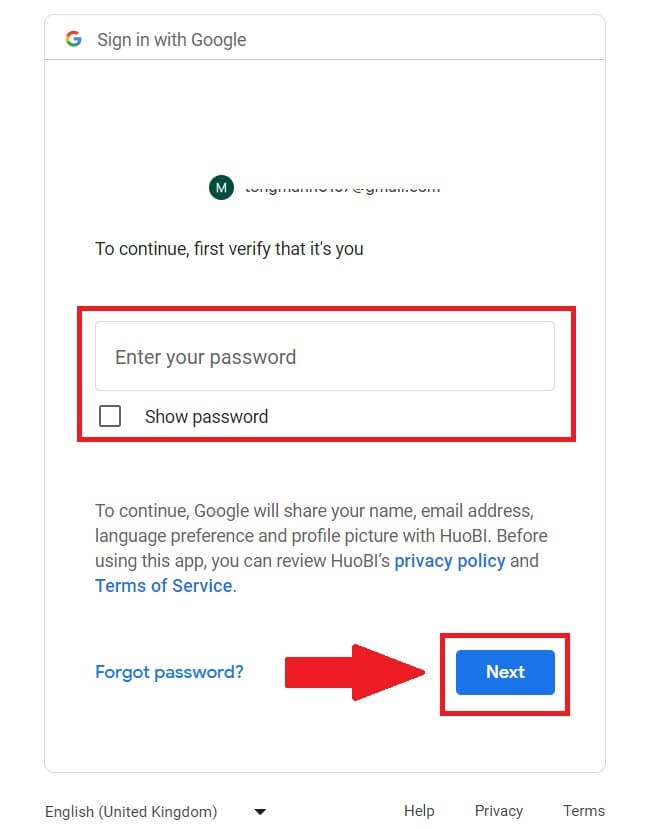
5. Jūs tiksit novirzīts uz saistīšanas lapu, noklikšķiniet uz [Bind an Exiting Account].
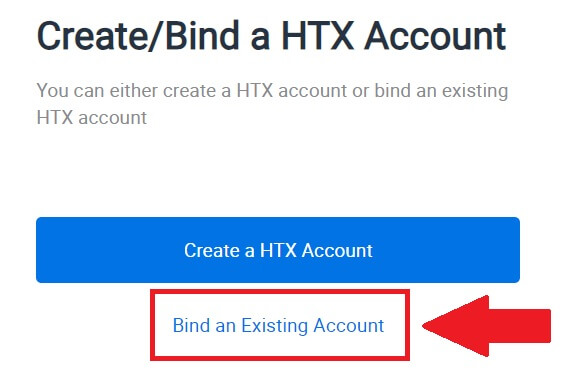
6. Izvēlieties un ievadiet savu e-pasta/tālruņa numuru un noklikšķiniet uz [Next] .
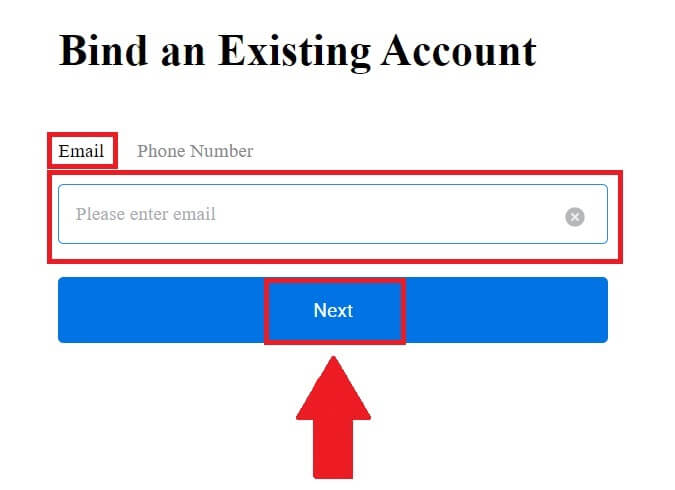
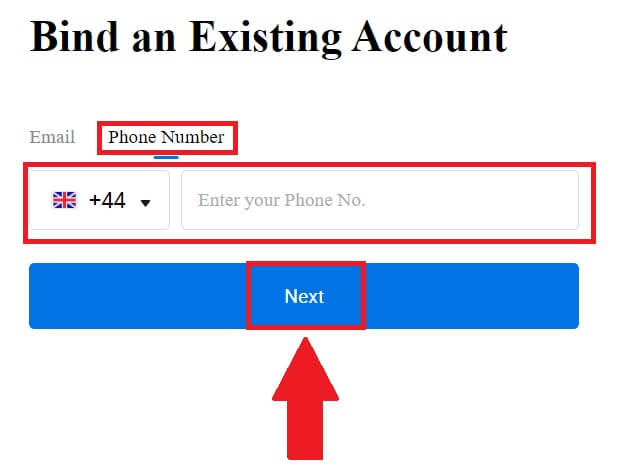
7. Savā e-pastā vai tālruņa numurā saņemsiet 6ciparu verifikācijas kodu. Ievadiet kodu un noklikšķiniet uz [Apstiprināt].
Ja neesat saņēmis nevienu verifikācijas kodu, noklikšķiniet uz [Sūtīt atkārtoti] .
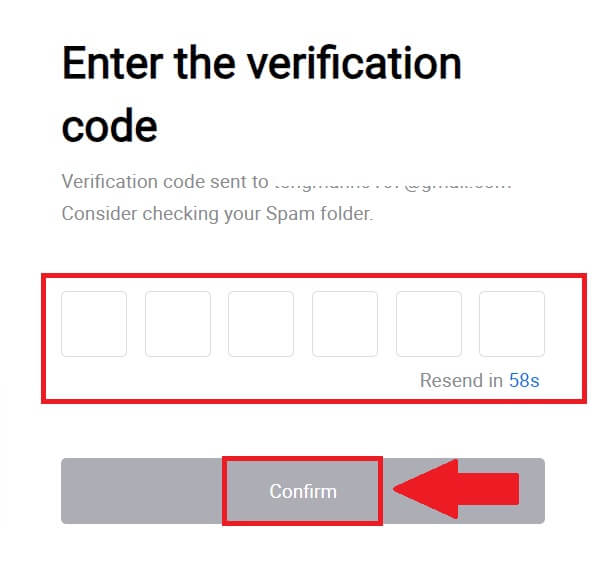
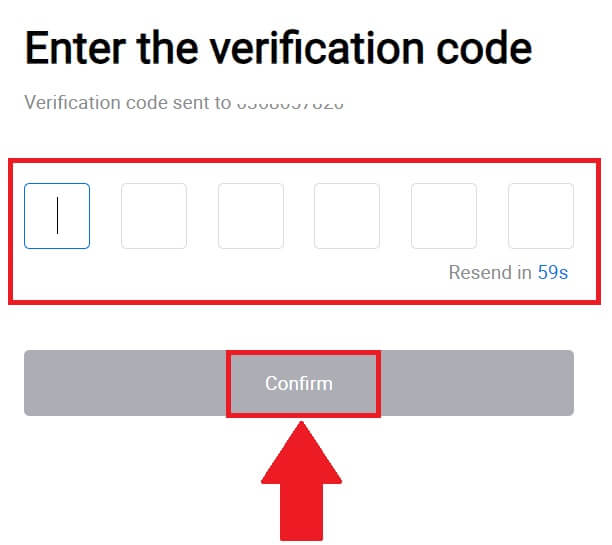 8. Ievadiet savu paroli un noklikšķiniet uz [Apstiprināt].
8. Ievadiet savu paroli un noklikšķiniet uz [Apstiprināt].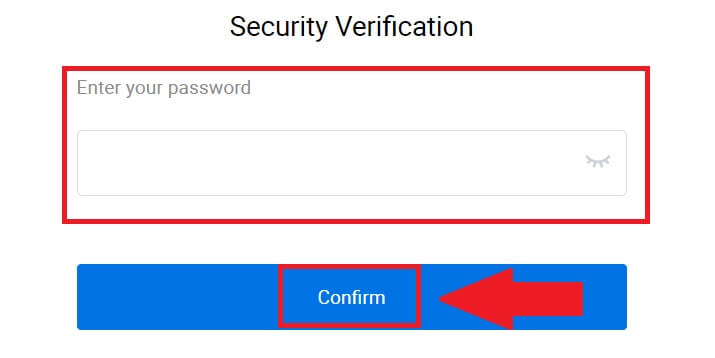
9. Pēc pareizās paroles ievadīšanas Jūs varat veiksmīgi izmantot savu HTX kontu tirdzniecībai. 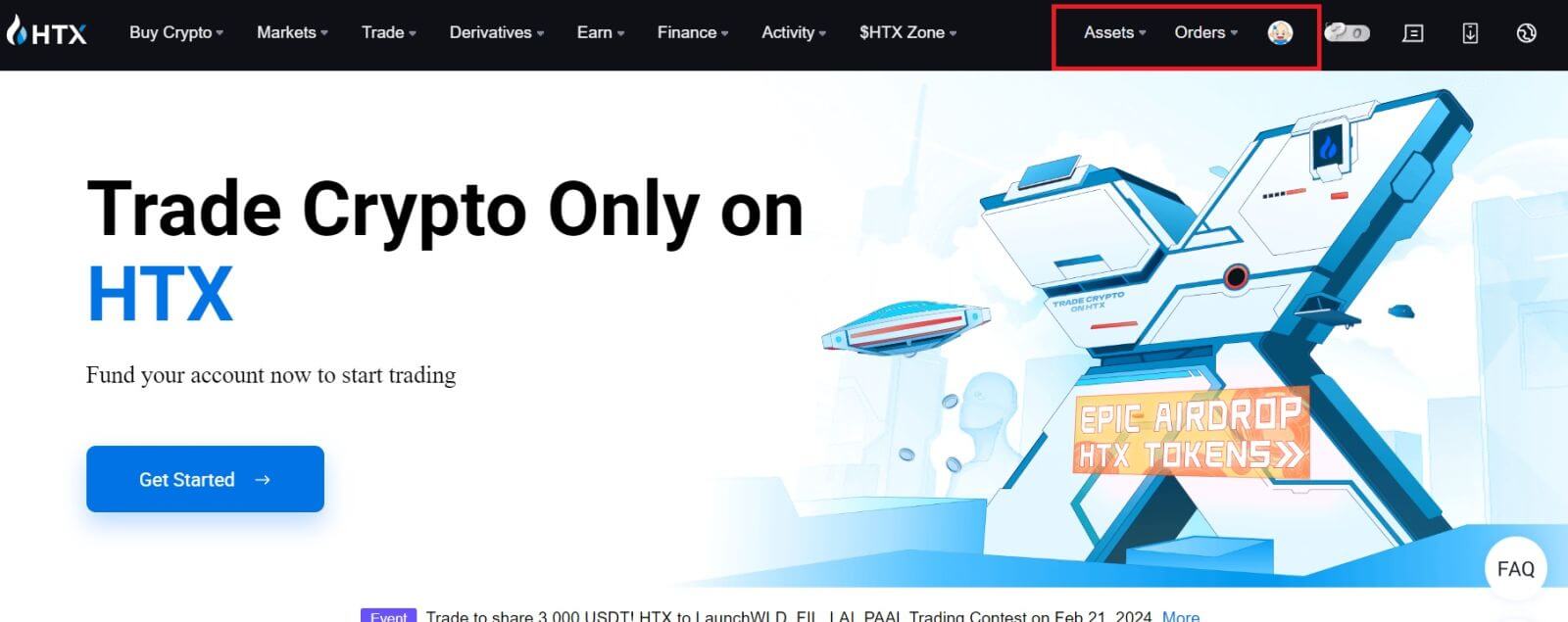
Kā pierakstīties HTX, izmantojot Telegram kontu
1. Dodieties uz HTX vietni un noklikšķiniet uz [Pieteikties].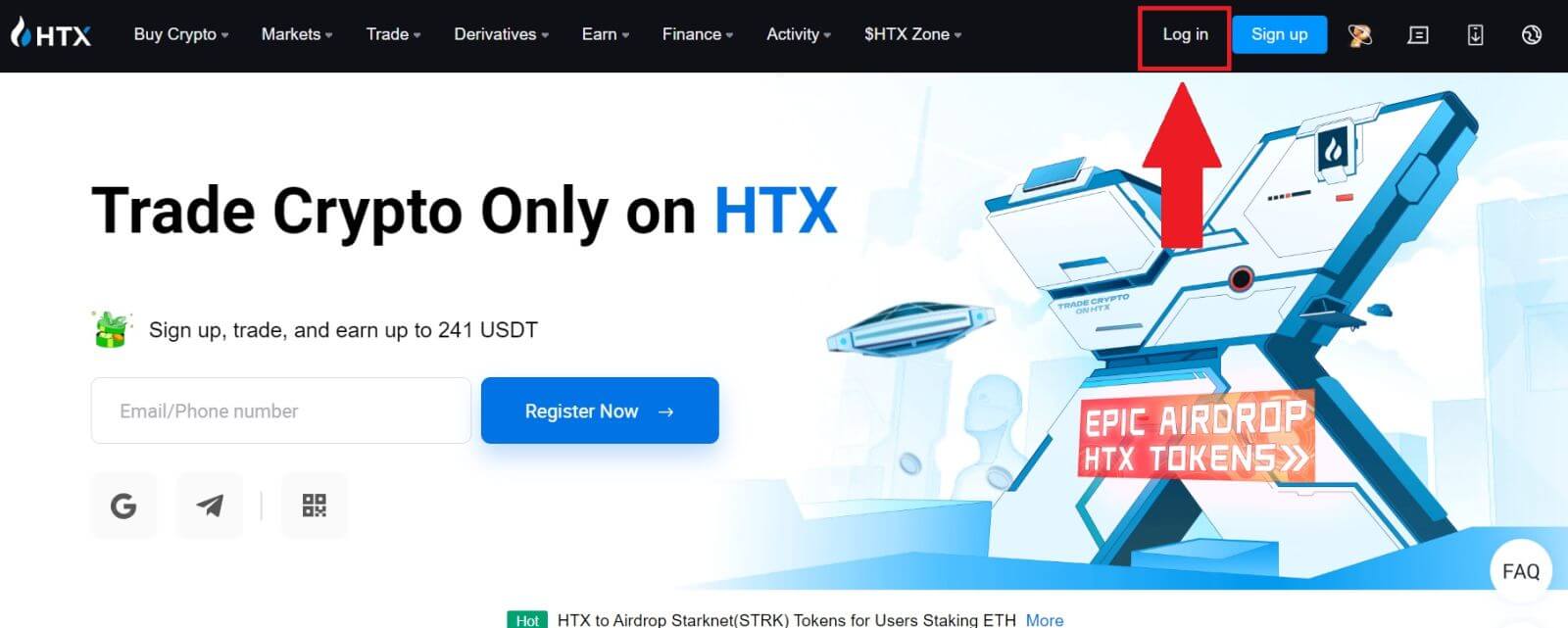
2. Pieteikšanās lapā jūs atradīsiet dažādas pieteikšanās iespējas. Atrodiet un atlasiet pogu [Telegram] . 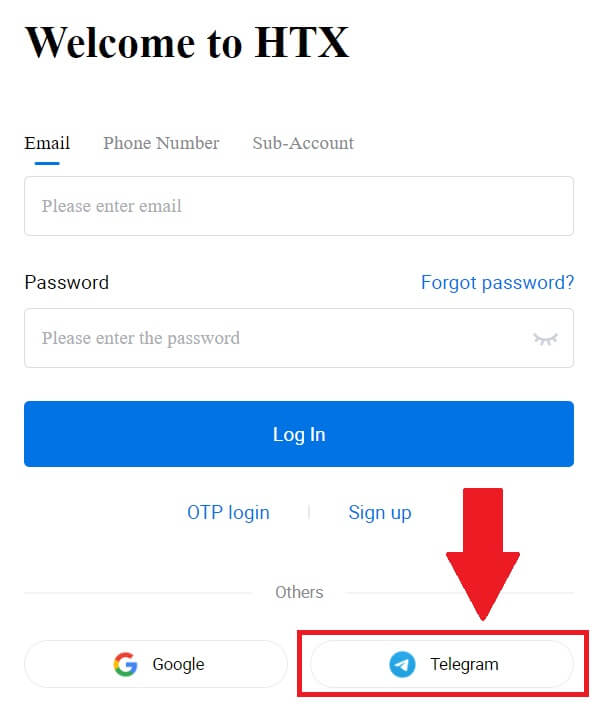 3. Parādīsies uznirstošais logs. Ievadiet savu tālruņa numuru , lai pieteiktos HTX, un noklikšķiniet uz [NEXT].
3. Parādīsies uznirstošais logs. Ievadiet savu tālruņa numuru , lai pieteiktos HTX, un noklikšķiniet uz [NEXT].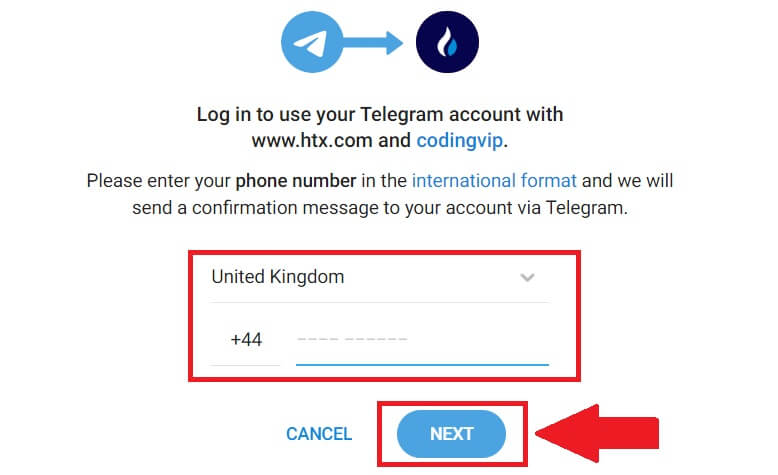
4. Pieprasījumu saņemsiet lietotnē Telegram. Apstipriniet šo pieprasījumu. 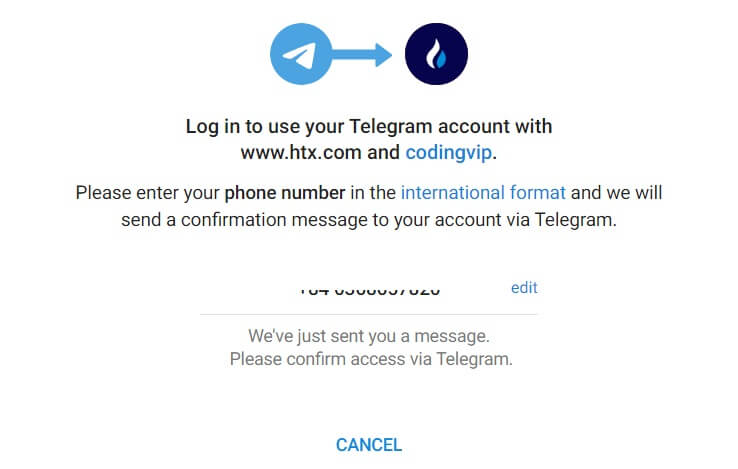
5. Noklikšķiniet uz [ACCEPT] , lai turpinātu reģistrēties HTX, izmantojot Telegram akreditācijas datus.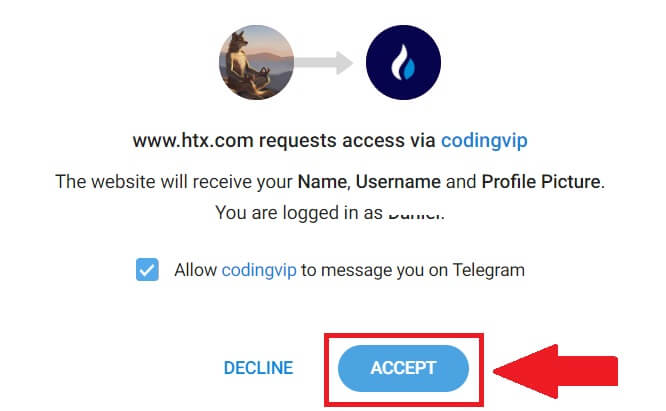
6. Jūs tiksit novirzīts uz saistīšanas lapu, noklikšķiniet uz [Bind an Exiting Account].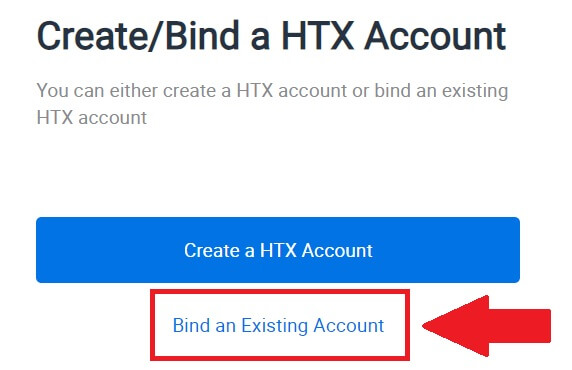
7. Izvēlieties un ievadiet savu e-pasta/tālruņa numuru un noklikšķiniet uz [Next] . 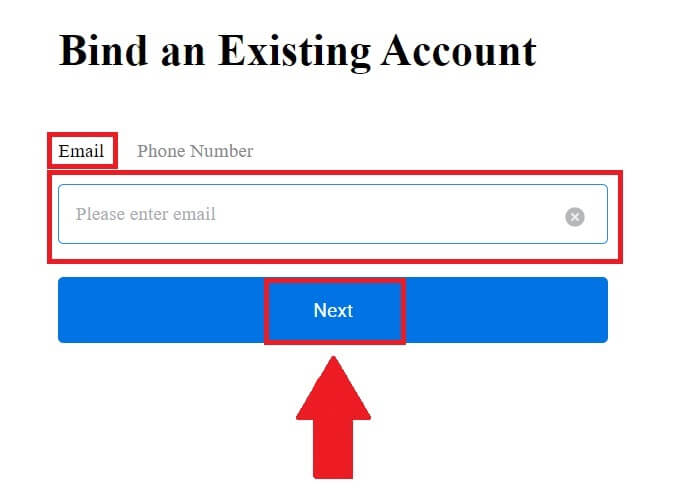
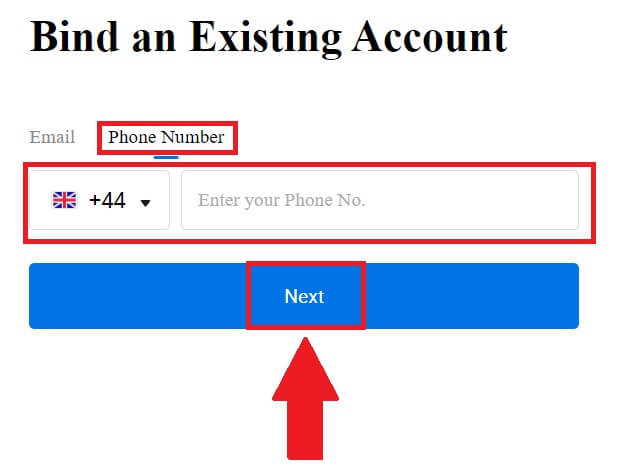
8. Jūs saņemsiet 6ciparu verifikācijas kodu savā e-pastā vai tālruņa numurā. Ievadiet kodu un noklikšķiniet uz [Apstiprināt].
Ja neesat saņēmis nevienu verifikācijas kodu, noklikšķiniet uz [Sūtīt atkārtoti] . 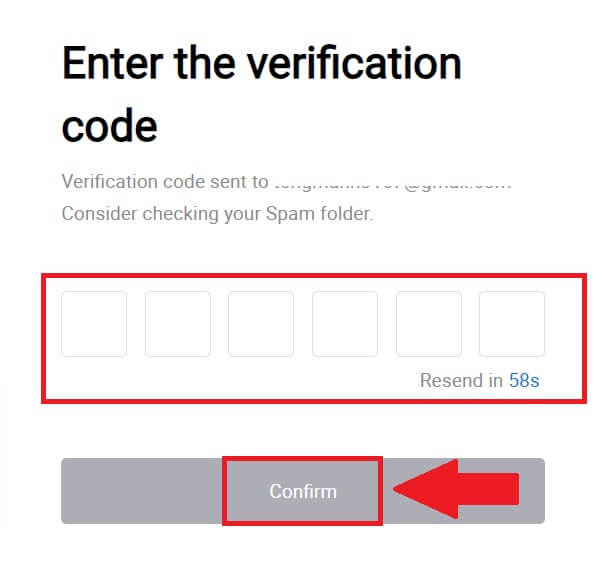
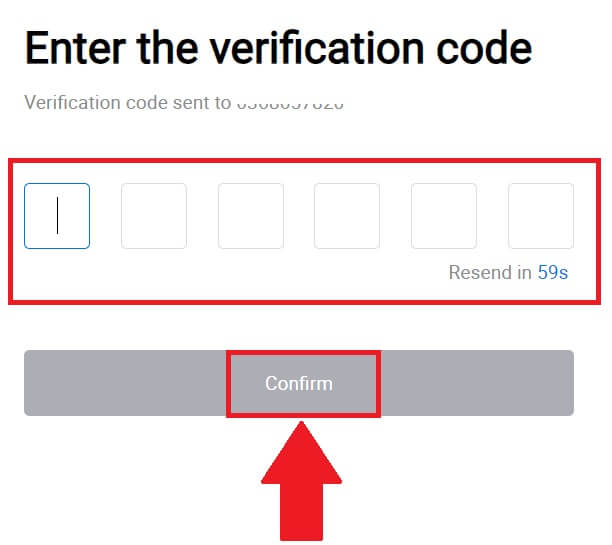 9. Ievadiet savu paroli un noklikšķiniet uz [Apstiprināt].
9. Ievadiet savu paroli un noklikšķiniet uz [Apstiprināt].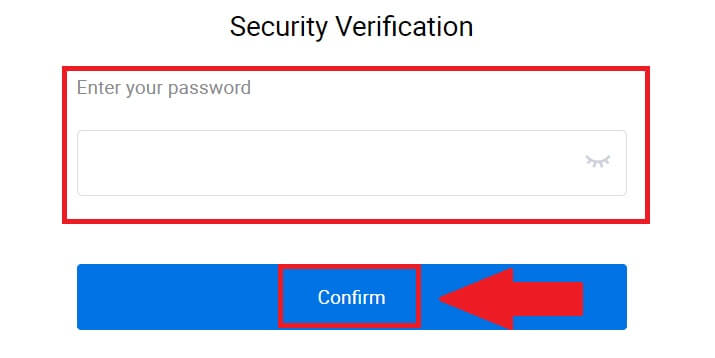
10. Pēc pareizās paroles ievadīšanas Jūs varat veiksmīgi izmantot savu HTX kontu tirdzniecībai. 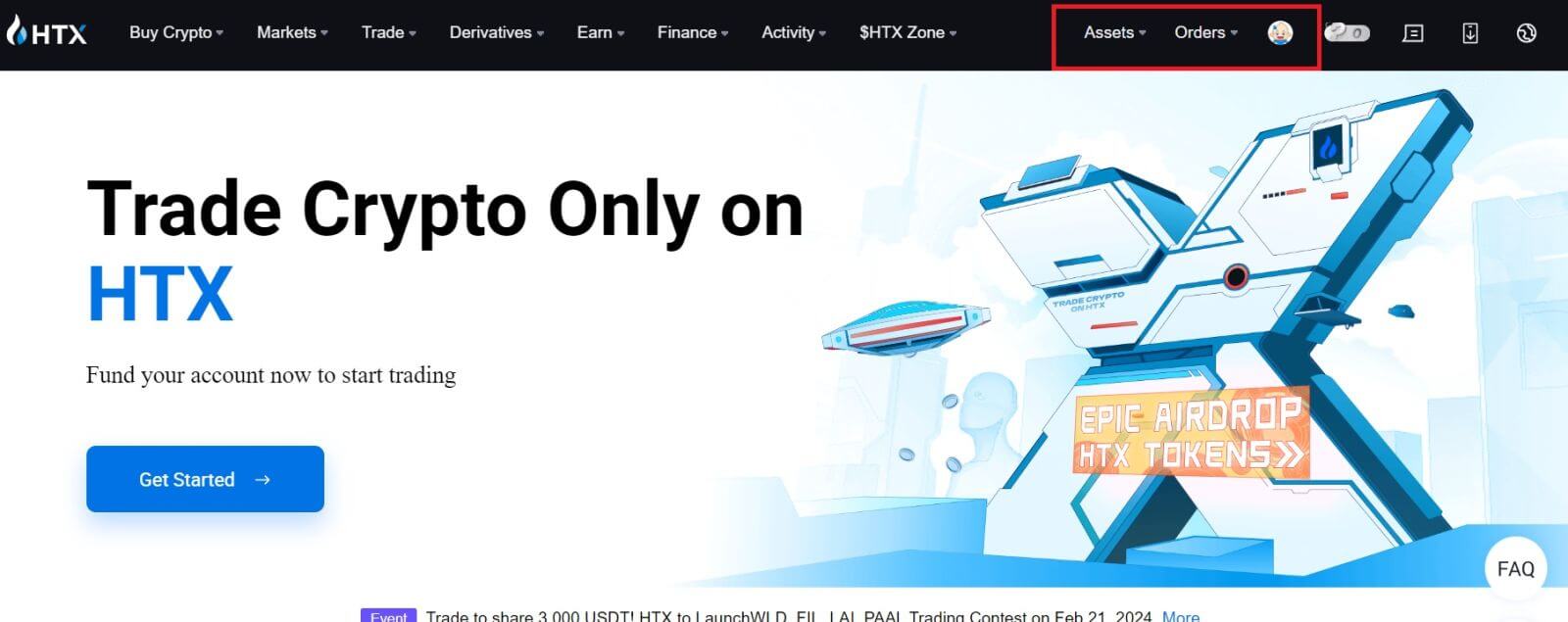
Kā pierakstīties lietotnē HTX
1. Lai pieteiktos HTX kontā tirdzniecībai, ir jāinstalē lietojumprogramma HTX no Google Play veikala vai App Store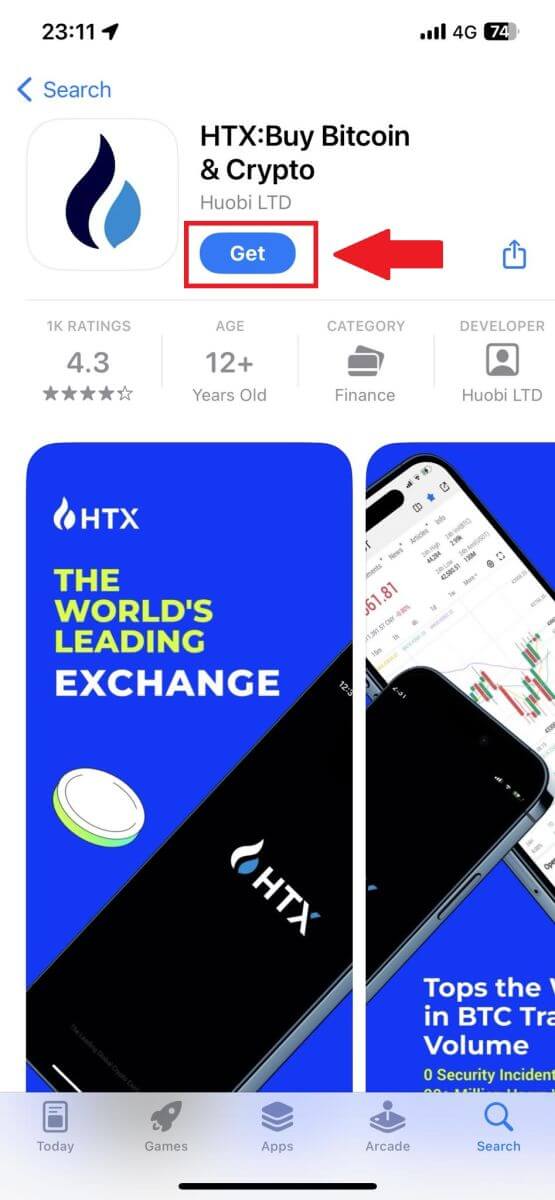
. 2. Atveriet lietotni HTX un pieskarieties pie [Pieteikties/Reģistrēties] .
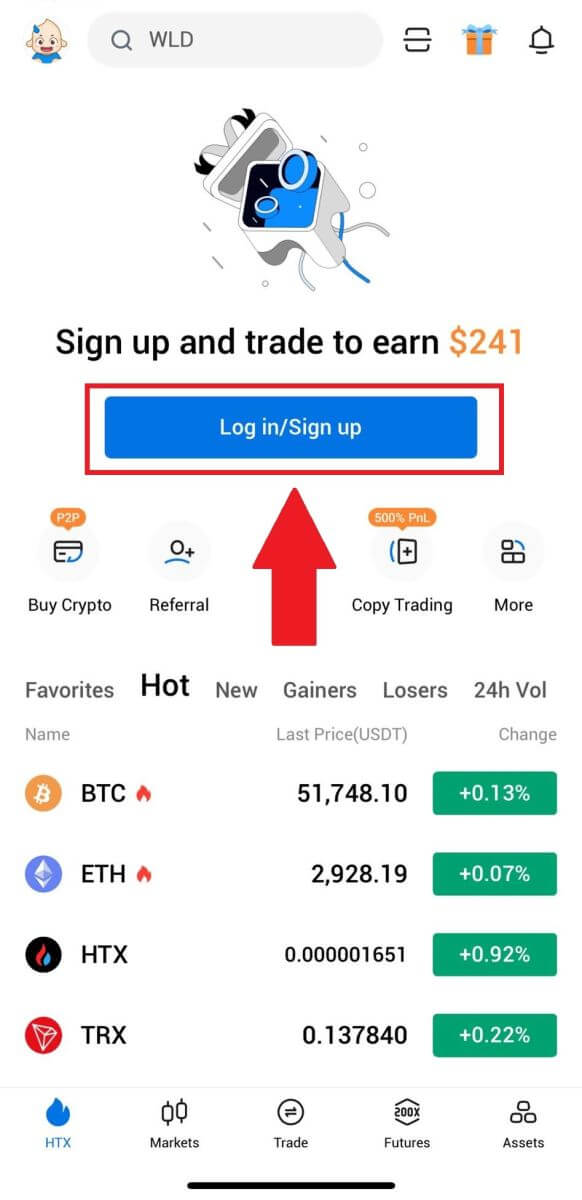
3. Ievadiet savu reģistrēto e-pasta adresi vai tālruņa numuru un pieskarieties [Next].
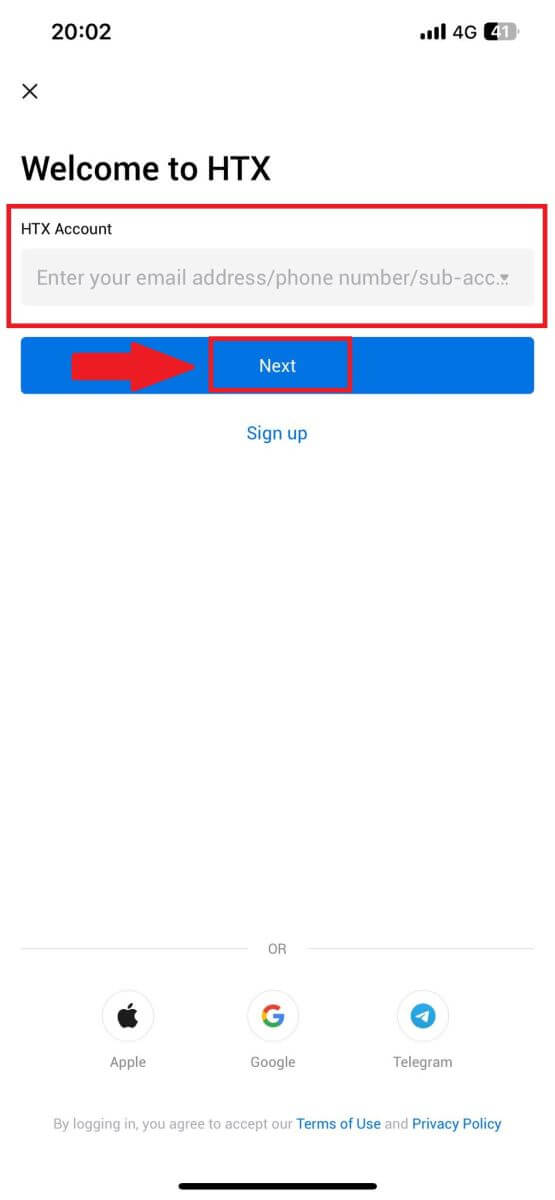
4. Ievadiet savu drošo paroli un pieskarieties [Next].
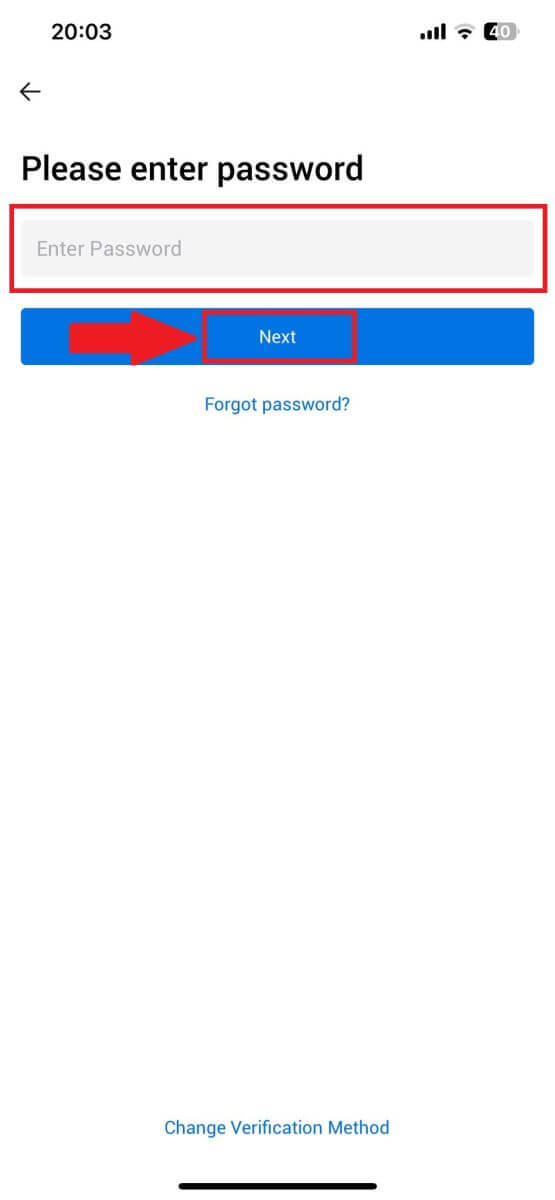
5. Pieskarieties [Sūtīt] , lai saņemtu un ievadītu verifikācijas kodu. Pēc tam pieskarieties [Apstiprināt] , lai turpinātu.
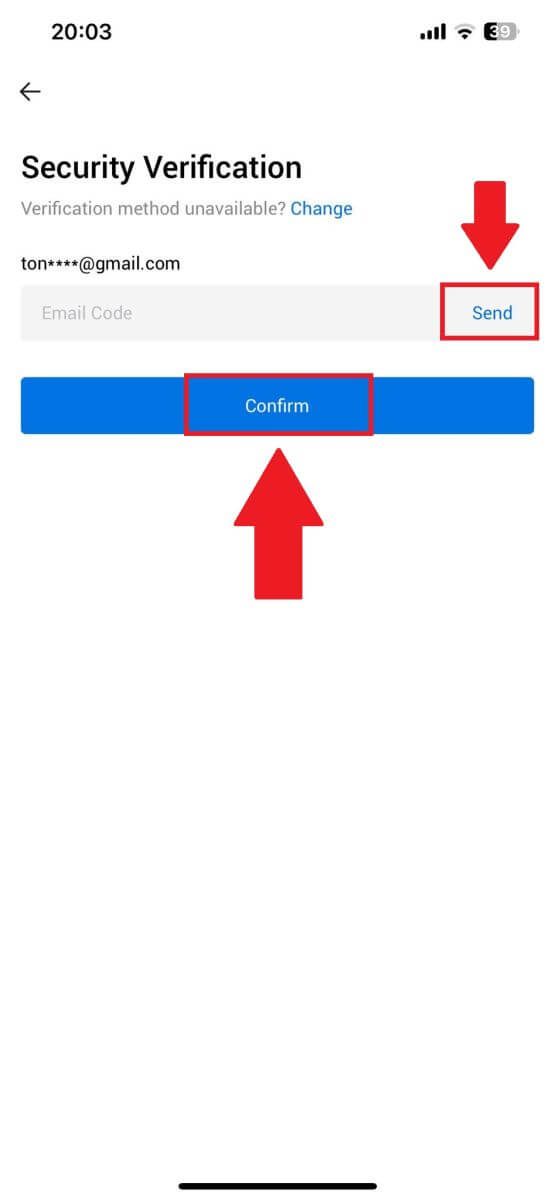
6. Pēc veiksmīgas pieteikšanās jūs iegūsit piekļuvi savam HTX kontam, izmantojot lietotni. Jūs varēsiet apskatīt savu portfeli, tirgoties ar kriptovalūtām, pārbaudīt atlikumus un piekļūt dažādām platformas piedāvātajām funkcijām.
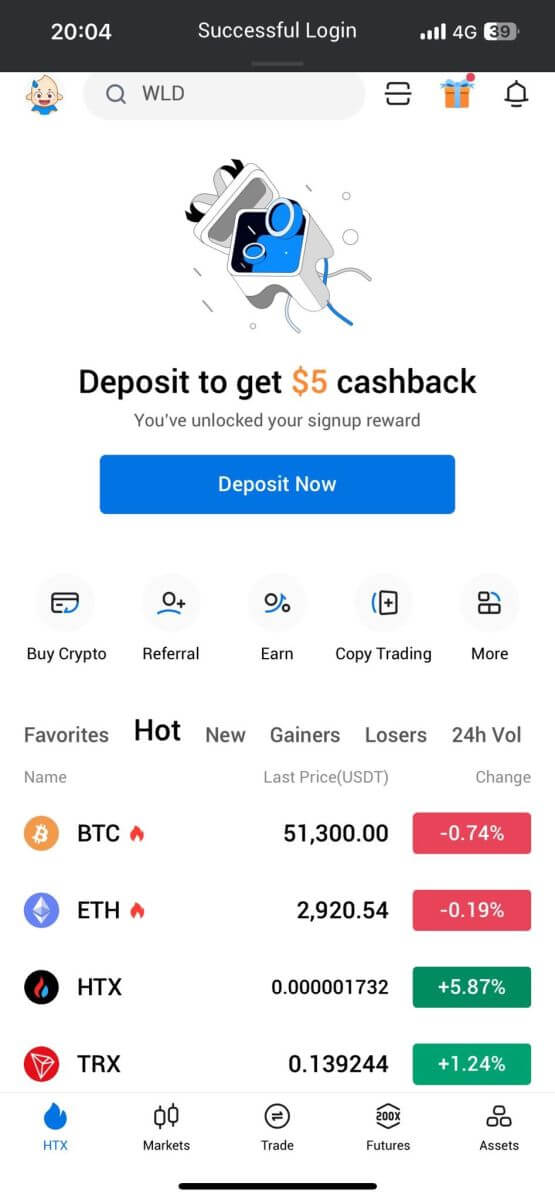
Vai arī varat pieteikties lietotnē HTX, izmantojot citas metodes.
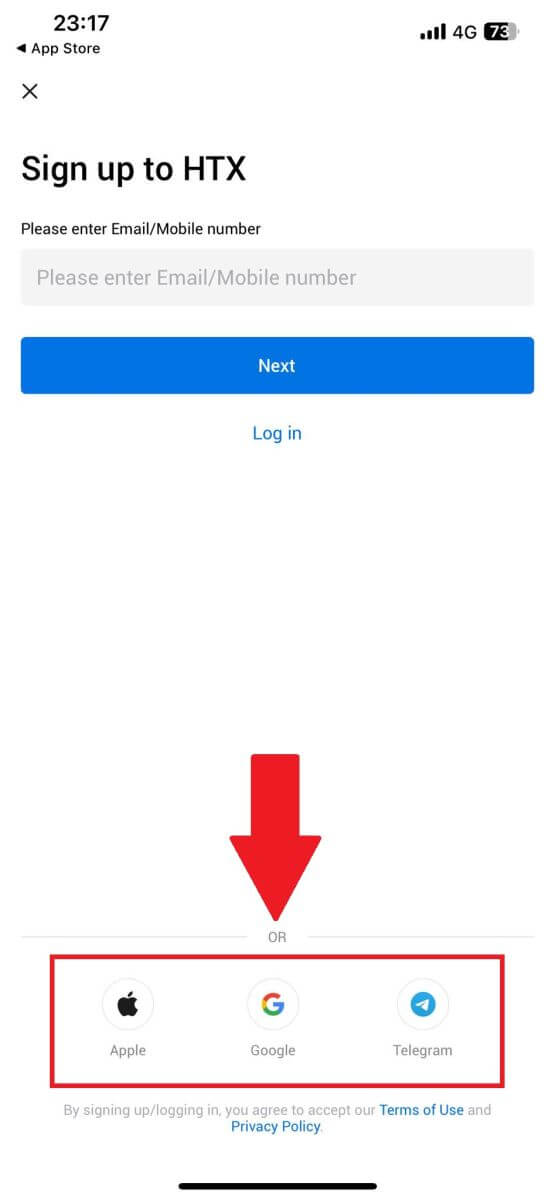
Es aizmirsu savu paroli no HTX konta
Varat atiestatīt sava konta paroli HTX vietnē vai lietotnē. Lūdzu, ņemiet vērā, ka drošības apsvērumu dēļ izņemšana no jūsu konta tiks apturēta uz 24 stundām pēc paroles atiestatīšanas.1. Dodieties uz HTX vietni un noklikšķiniet uz [Pieteikties].
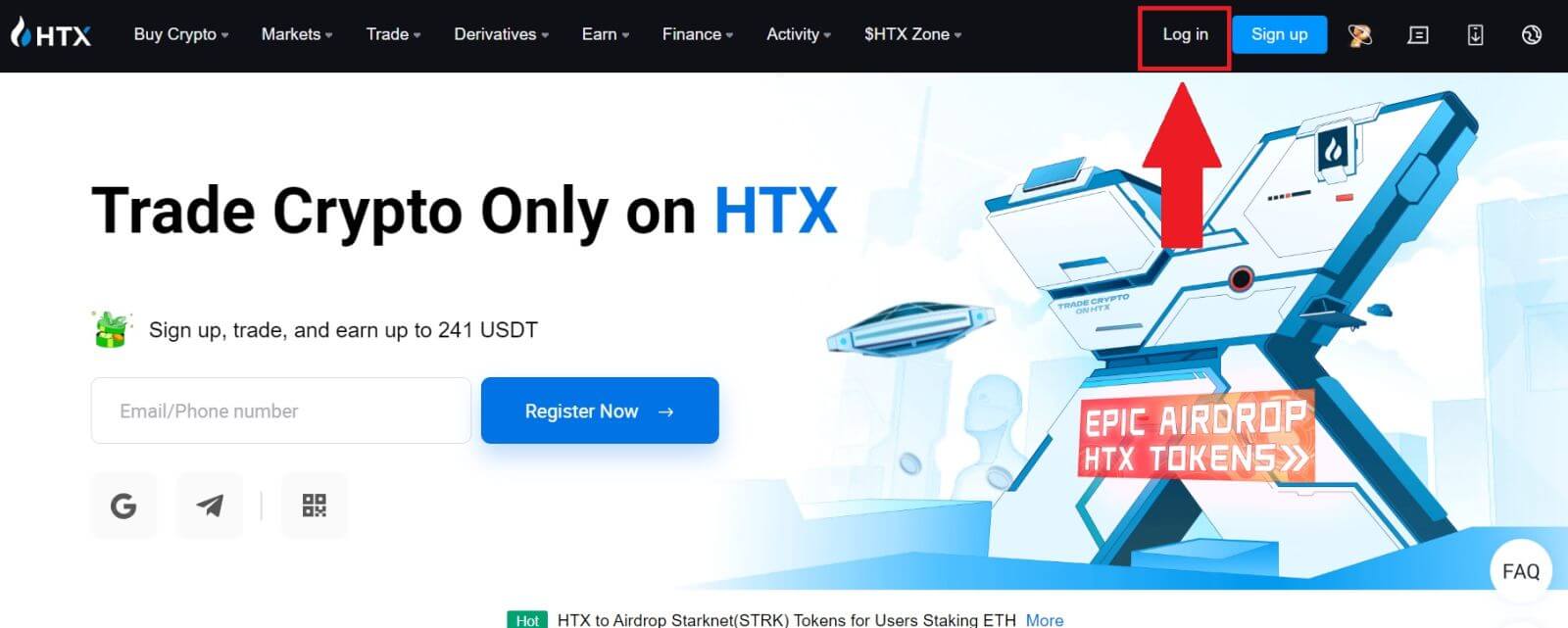
2. Pieteikšanās lapā noklikšķiniet uz [Aizmirsāt paroli?].
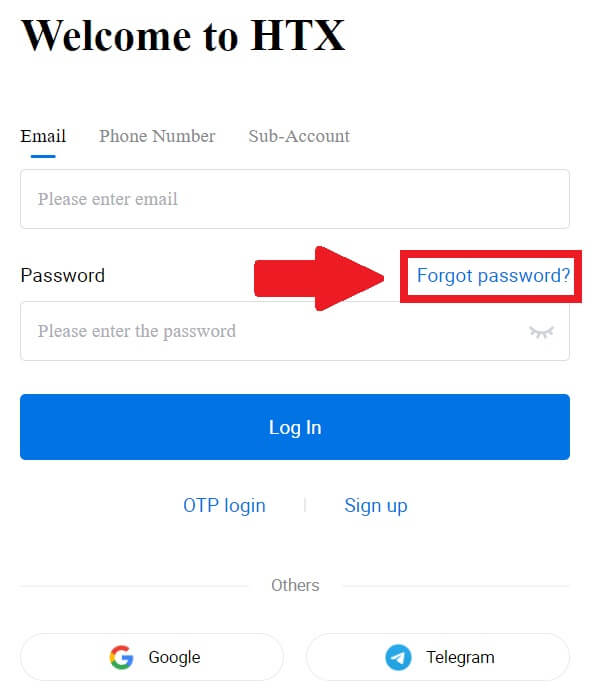
3. Ievadiet e-pasta adresi vai tālruņa numuru, kuru vēlaties atiestatīt, un noklikšķiniet uz [Iesniegt].
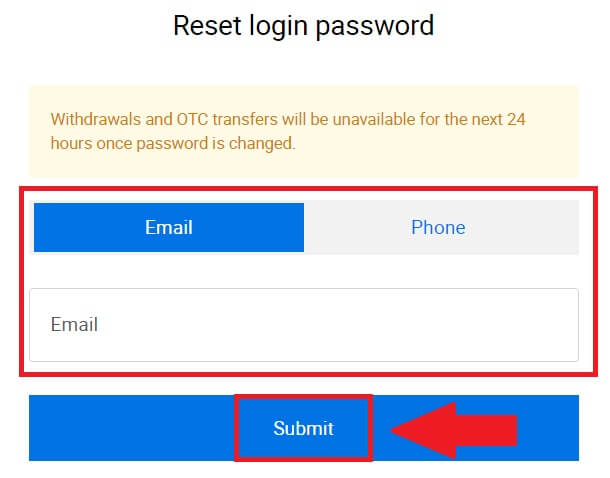
4. Noklikšķiniet, lai pārbaudītu un pabeigtu mīklu, lai turpinātu.
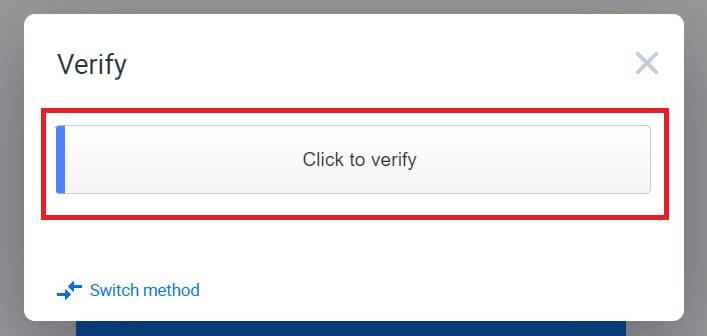
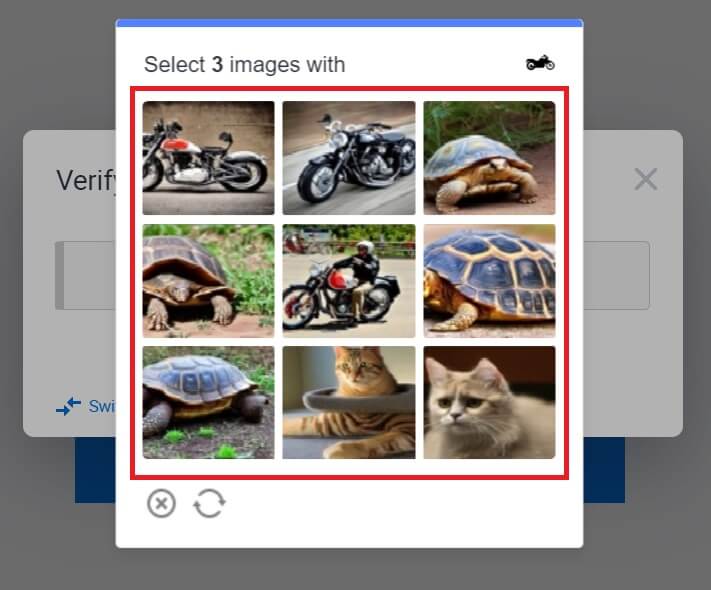 5. Ievadiet savu e-pasta verifikācijas kodu, noklikšķinot uz [Noklikšķināt, lai nosūtītu] un aizpildot savu Google autentifikatora kodu, pēc tam noklikšķinot uz [Apstiprināt] .
5. Ievadiet savu e-pasta verifikācijas kodu, noklikšķinot uz [Noklikšķināt, lai nosūtītu] un aizpildot savu Google autentifikatora kodu, pēc tam noklikšķinot uz [Apstiprināt] . 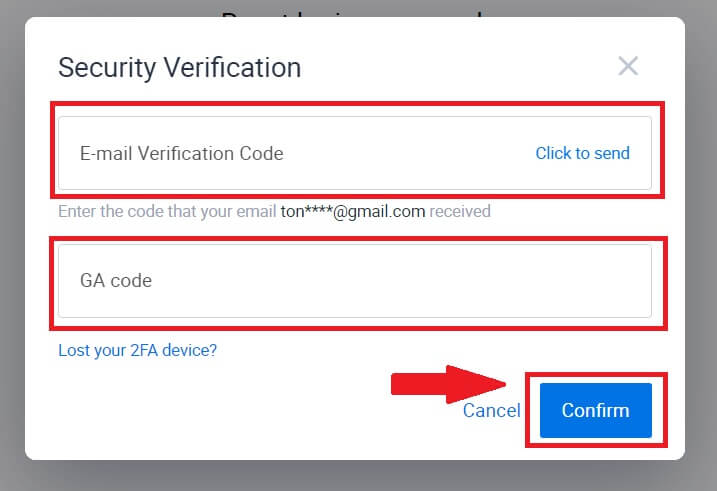
6. Ievadiet un apstipriniet savu jauno paroli, pēc tam noklikšķiniet uz [Iesniegt].
Pēc tam esat veiksmīgi nomainījis sava konta paroli. Lūdzu, izmantojiet jauno paroli, lai pieteiktos savā kontā.
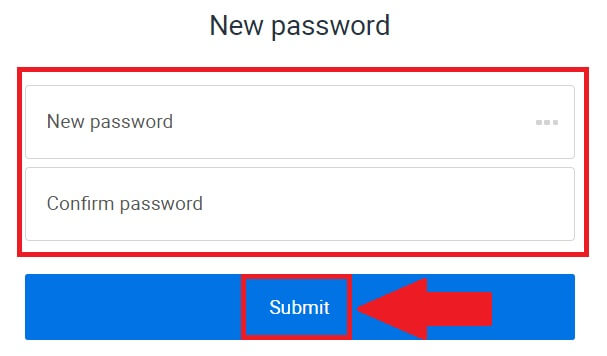
Ja izmantojat lietotni, noklikšķiniet uz [Aizmirsāt paroli?], kā norādīts tālāk.
1. Atveriet lietotni HTX un pieskarieties pie [Pieteikties/Reģistrēties] .
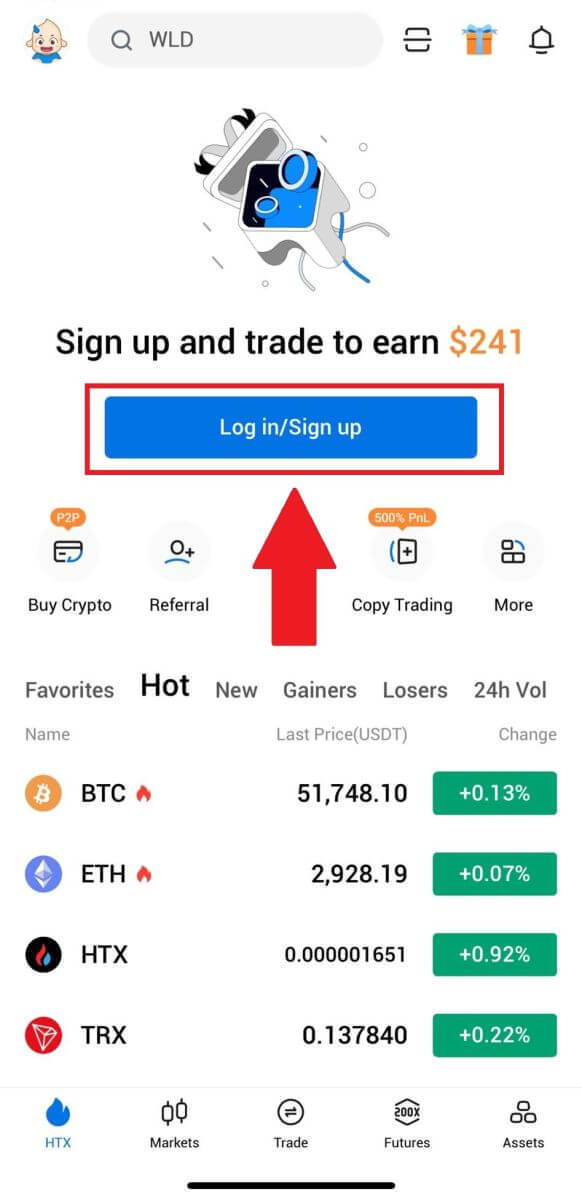
2. Ievadiet savu reģistrēto e-pasta adresi vai tālruņa numuru un pieskarieties [Next].
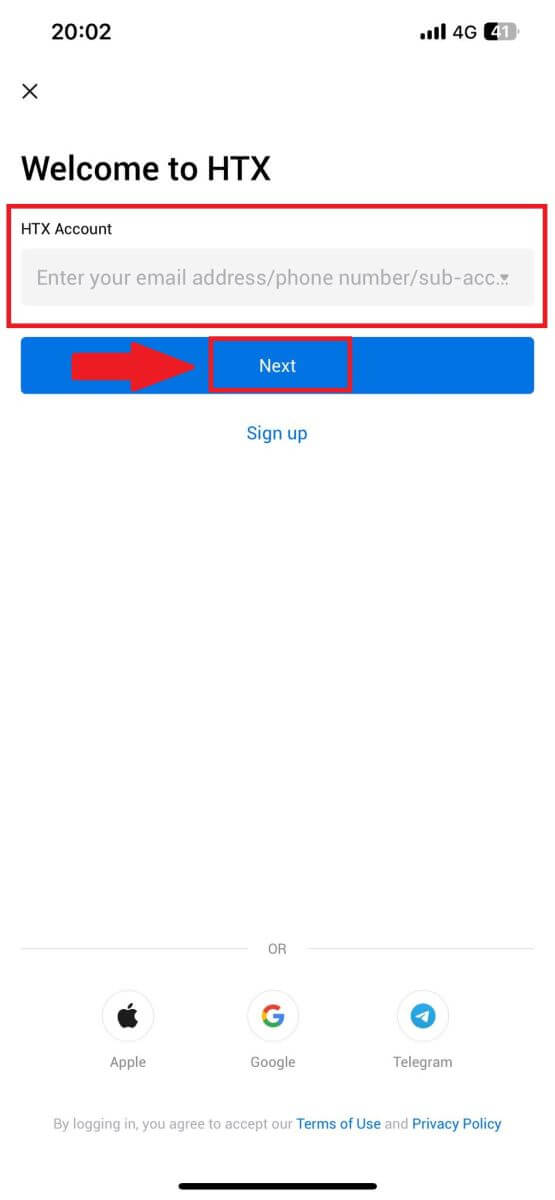
3. Paroles ievadīšanas lapā pieskarieties [Aizmirsāt paroli?].
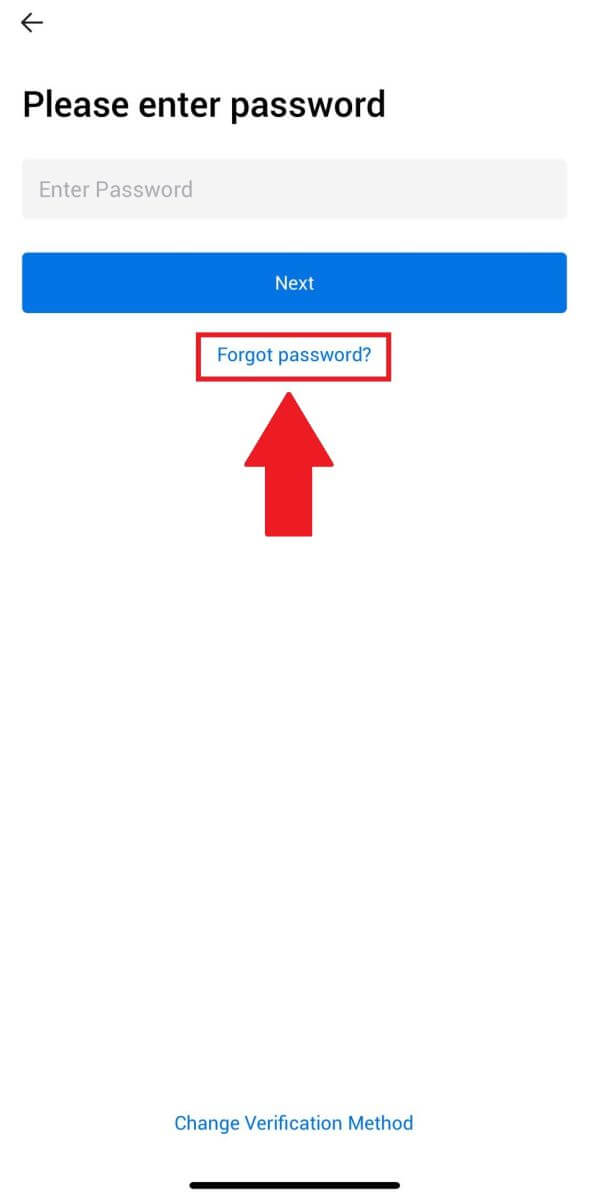
4. Ievadiet savu e-pastu vai tālruņa numuru un pieskarieties [Sūtīt verifikācijas kodu].
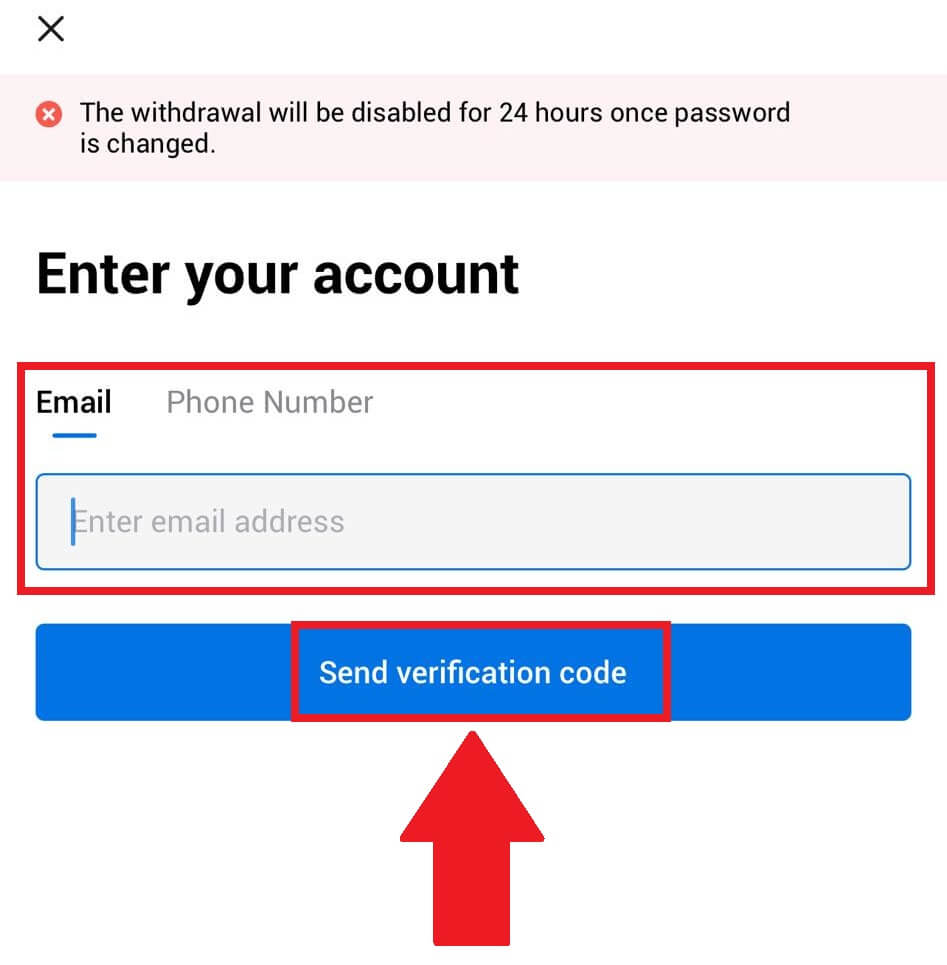
5. Lai turpinātu, ievadiet 6ciparu verifikācijas kodu , kas tika nosūtīts uz jūsu e-pastu vai tālruņa numuru.
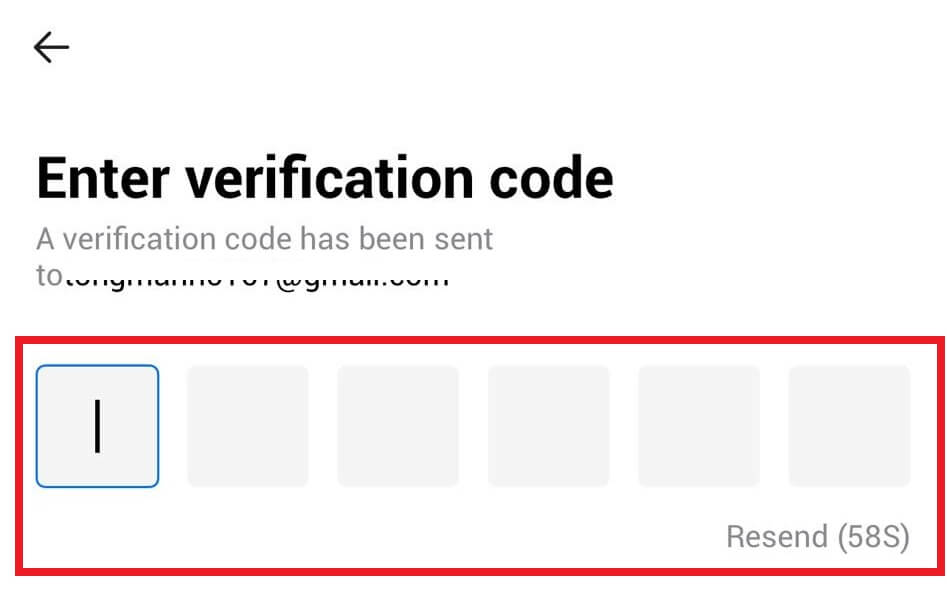
6. Ievadiet savu Google autentifikatora kodu un pēc tam pieskarieties [Apstiprināt].
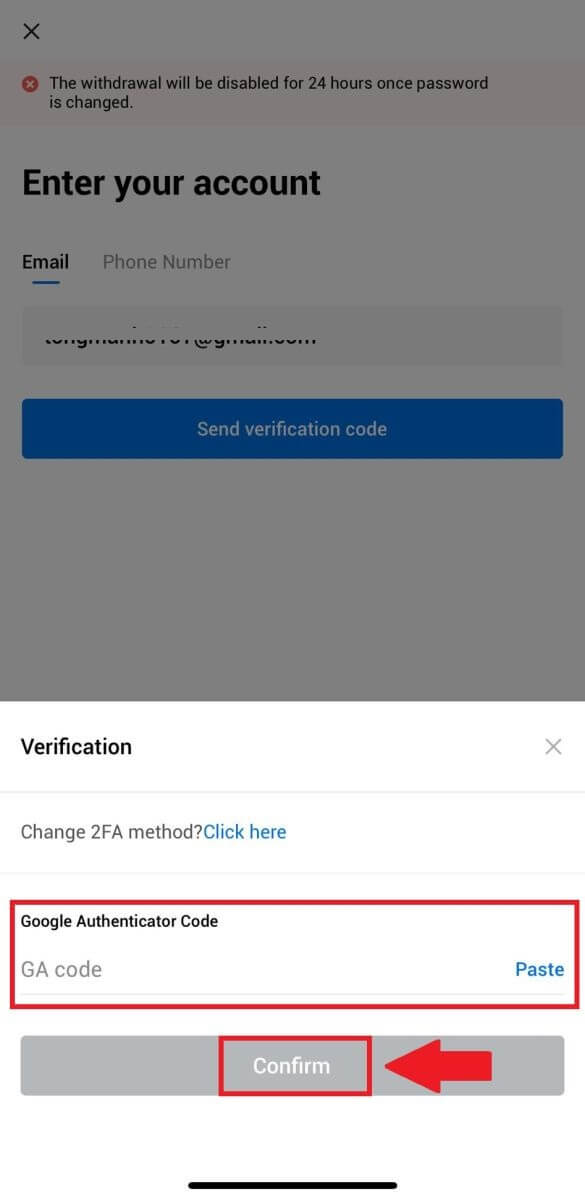
7. Ievadiet un apstipriniet savu jauno paroli, pēc tam pieskarieties [Gatavs].
Pēc tam esat veiksmīgi nomainījis sava konta paroli. Lūdzu, izmantojiet jauno paroli, lai pieteiktos savā kontā.
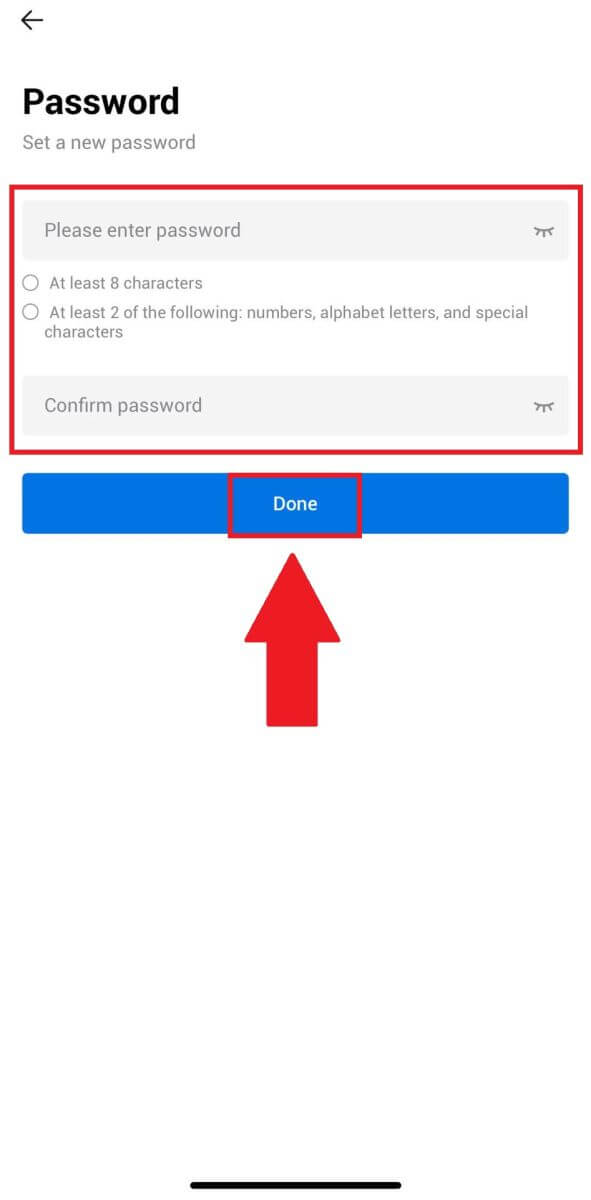
Bieži uzdotie jautājumi (FAQ)
Kas ir divu faktoru autentifikācija?
Divu faktoru autentifikācija (2FA) ir papildu drošības līmenis e-pasta verifikācijai un jūsu konta parolei. Ja 2FA ir iespējots, jums būs jānorāda 2FA kods, veicot noteiktas darbības HTX platformā.
Kā darbojas TOTP?
HTX izmanto uz laiku balstītu vienreizējo paroli (TOTP) divu faktoru autentifikācijai, tas ietver pagaidu, unikāla vienreizēja 6ciparu koda* ģenerēšanu, kas ir derīgs tikai 30sekundes. Jums būs jāievada šis kods, lai veiktu darbības, kas ietekmē jūsu īpašumus vai personisko informāciju platformā.
*Lūdzu, ņemiet vērā, ka kodā ir jāsastāv tikai no cipariem.
Kā saistīt Google autentifikatoru (2FA)?
1. Dodieties uz HTX vietni un noklikšķiniet uz profila ikonas. 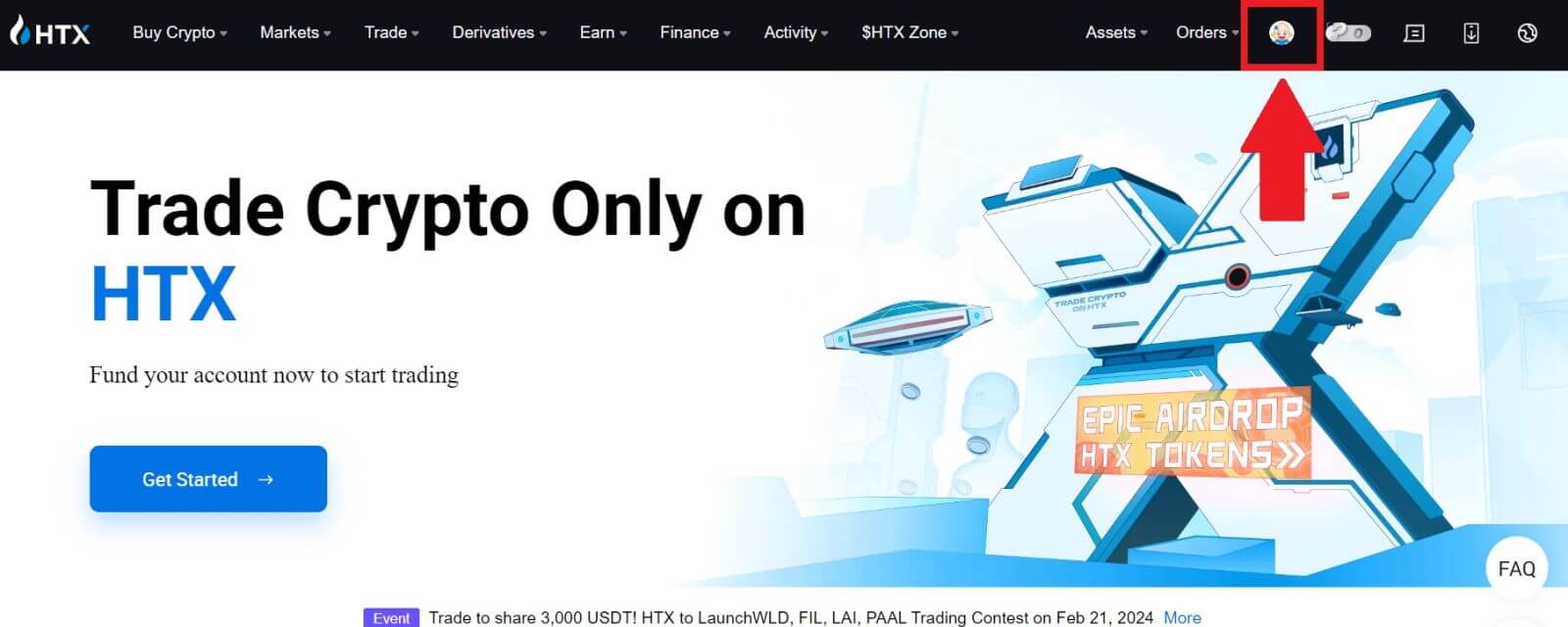
2. Ritiniet uz leju līdz sadaļai Google autentifikators, noklikšķiniet uz [Saite].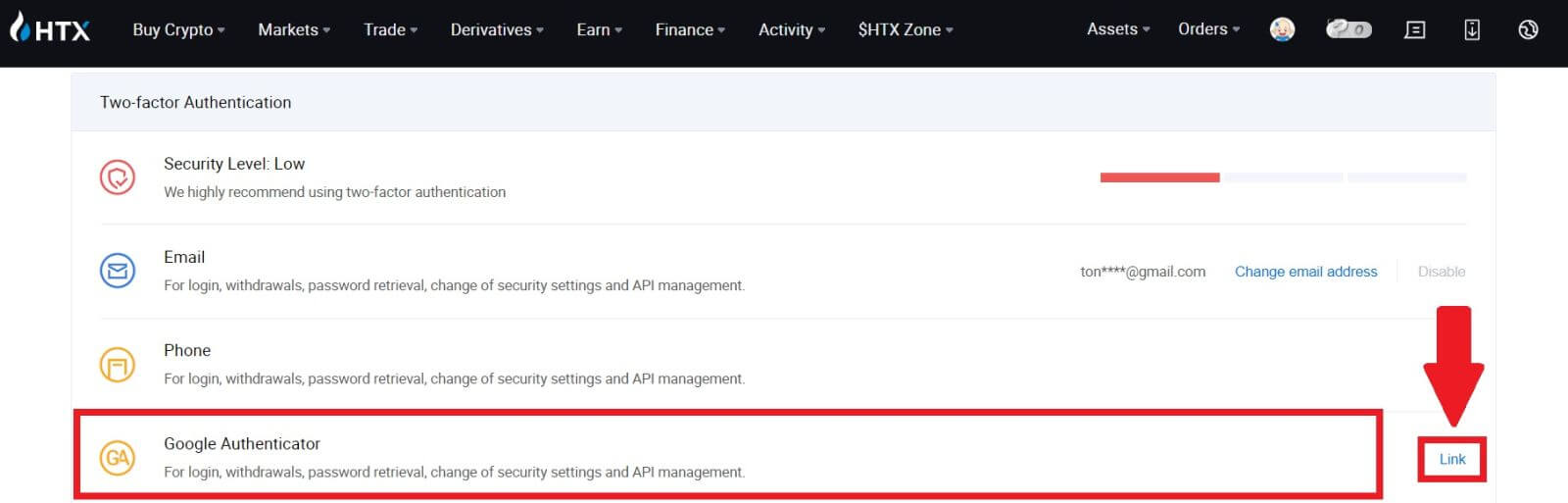
3. Tālrunī ir jālejupielādē lietotne Google autentifikators.
Tiks parādīts uznirstošais logs ar jūsu Google Authenticator rezerves atslēgu. Skenējiet QR kodu, izmantojot lietotni Google autentifikators. 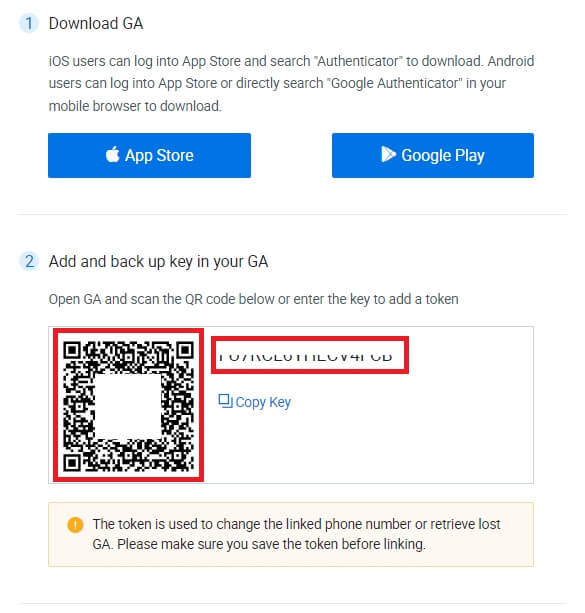
Kā pievienot savu HTX kontu lietotnei Google autentifikators?
Atveriet savu Google autentifikatora lietotni. Pirmajā lapā atlasiet [Pievienot kodu] un pieskarieties [Skenēt QR kodu] vai [Ievadiet iestatīšanas atslēgu].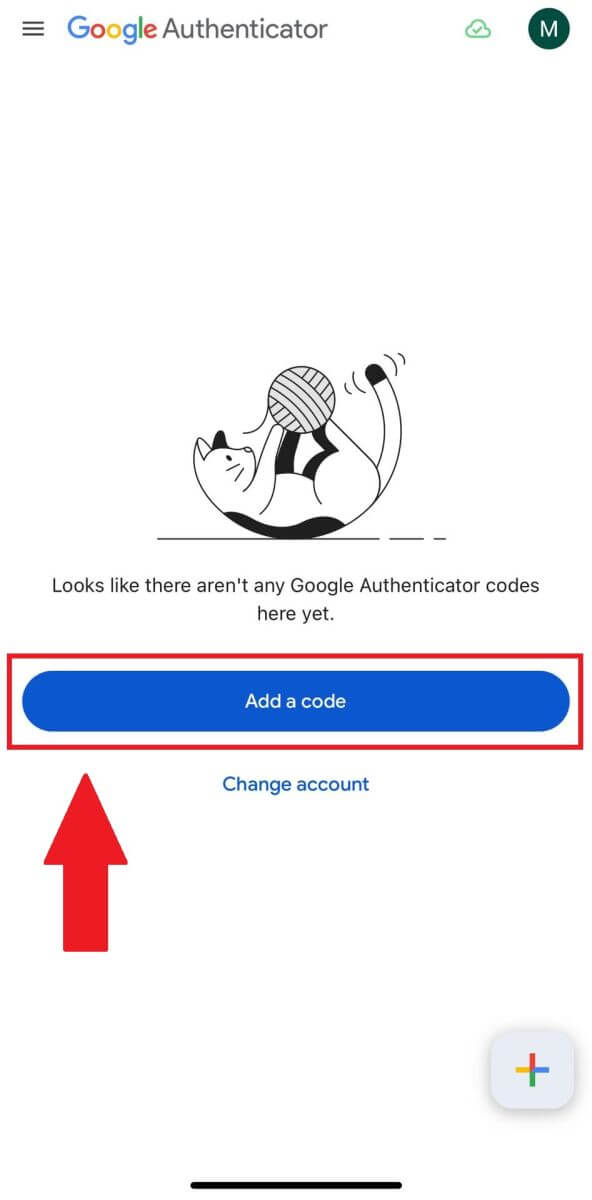
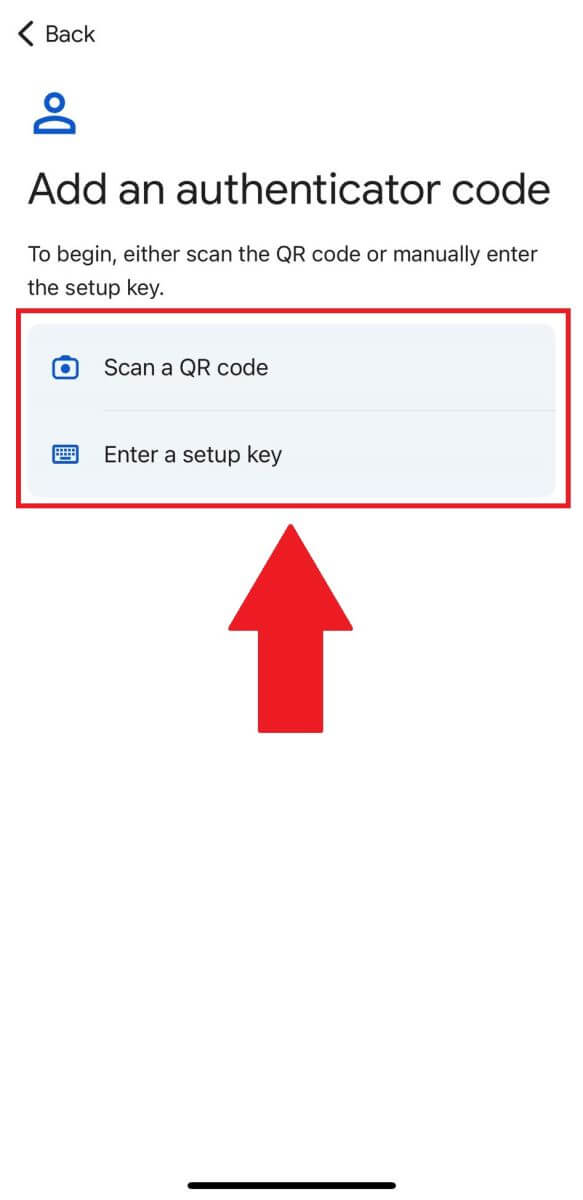
4.Pēc veiksmīgas HTXkonta pievienošanas lietotnei Googleautentifikators ievadiet savu Googleautentifikatora 6ciparu kodu (GA kods mainās ik pēc 30sekundēm) un noklikšķiniet uz [Iesniegt].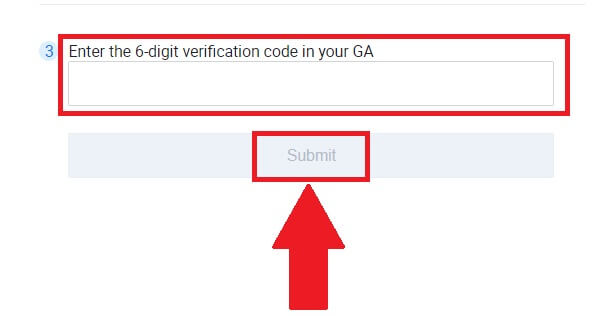
5. Pēc tam ievadiet savu verifikācijas e-pasta kodu, noklikšķinot uz [Saņemt verifikācijas kodu] .
Pēc tam noklikšķiniet uz [Apstiprināt], un jūs savā kontā esat veiksmīgi iespējojis 2FA.